
|
Читайте также: |
Вибравши калібрування, виражене у вигляді двомірної таблиці ви побачите зображення, показане на малюнку.

Рис.5. 2D-таблиця.
Для зміни значень можна скористатися такими способами:

| 1. Швидка зміна будь-якої точки. Підведіть курсор миші до зображення точки і утримуючи ліву кнопку натиснутою, перемістіть покажчик вгору або вниз. |

| 2. Одночасне зміна всіх точок на довільну величину. У правій панелі задайте потрібне значення і натисніть зелену кнопку зі стрілкою. Всі точки зміняться на заданий вами число. |

| 3. Одночасне зміна всіх точок на довільне значення в процентах. У правій панелі задайте потрібне значення, встановіть прапорець "Відсотки" і натисніть зелену кнопку зі стрілкою. Всі точки зміняться на заданий вами відсоток. |

| 4. Одночасна установка всіх точок в довільне значення. У правій панелі задайте потрібне значення і натисніть зелену кнопку зі стрілкою. Всі точки візьмуть заданий вами значення. |

| 5. Інтерполяція між крайніми точками. При натисканні кнопки буде проведений перерахунок значень між крайніми точками по логарифмічною функції. Переміщаючи два повзунки, можна підібрати бажаний вид кривої. Червона лінія показує варіант, коли перше значення менше другого, а синя лінія - зворотний варіант. Якщо встановити обидва коефіцієнта однаковими, то інтерполяція буде лінійною. Крайні точки можна задати, виділивши групу точок (див. Спосіб 6), якщо група не виділена, то крайніми вважаються перша і остання точки. |

| 6. Способи 2-5, застосовувані до групи точок. Виділіть групу точок, для цього натисніть ліву кнопку миші у вільній області графіка і утримуючи її, потягніть курсор вправо і вниз. Кольором буде показана виділена область. Способи 2-5 будуть застосовані тільки до обраній групі. Для відміни виділення клацніть мишкою в будь-якому місці графіка, виключаючи область точок. |
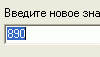
| 7. Безпосередній введення значення для довільної точки. Зробіть подвійне клацання лівою кнопкою миші по потрібній точці і у вікні введіть нове значення. Натисніть "Ок". |

| 8. Швидке редагування поточної точки. Поточна точка редагування відображається кольором (за замовчуванням червоним). Для зміни поточної точки використовуйте поєднання клавіш Ctrl-Shift-Стрелка_влево і Ctrl-Shift-Стрелка_вправо. Для швидкого збільшення значення обраної точки використовуйте поєднання клавіш від Shift-1 до Shift-0, а для зменшення Ctrl-1.... Ctrl-0. При цьому відбувається зміна значення на 1... 10 кроків квантування відповідно. |
Спеціальні можливості:
• Під час відображення таблиць, що містять більше 16 точок, ви можете включити режим детального відображення, при якому будуть показані тільки 16 точок, причому кожна з них буде підписана своїм числовим значенням. Для зсуву відображуваного ділянки графіка використовуйте смугу прокрутки, яка розташована внизу. Цей режим включається і вимикається зняттям або установкою галочки "всі крапки" в панелі справа.
• Ви можете завантажити калібрування з іншого файлу, сумісного за форматом з редагованим. Для цього виконайте функцію "Взяти з іншого файлу", яка доступна в головному меню, або в контекстному меню по кліку правої кнопки миші в області редагування.
• При виборі іншої калібрування вироблені вами зміни зберігаються.
• Для скасування небажаних змін використовуйте команду Скасувати в меню Редагування. Після вибору іншої калібрування результати зберігаються і відміна стає неможливою.
Примітка:
• Якщо в процесі редагування значення в якій-небудь точці виходить за допустимий діапазон, то воно обмежується максимальним або мінімальним значенням.
• В процесі редагування завжди відбувається дискретне зміна значень, це пов'язано з особливістю зберігання чисел в прошивці. Наприклад, якщо допустимі межі будь-якої калібрування складають від 0 до 1, то крок квантування буде дорівнює 1/256 або 0,00390625.
• При зміні величини на число відсотків, діє округлення до найближчого значення. У тому випадку, якщо ви змінюєте малу величину на мале число відсотків, то за рахунок округлення значення може не змінитися. Це відбувається в тому випадку, коли розрахунковий приріст величини не перевищує по модулю 1/2 від кроку квантування.
Дата добавления: 2015-10-23; просмотров: 141 | Нарушение авторских прав
| <== предыдущая страница | | | следующая страница ==> |
| Панель інструментів. | | | Експорт та імпорт калібрувань |